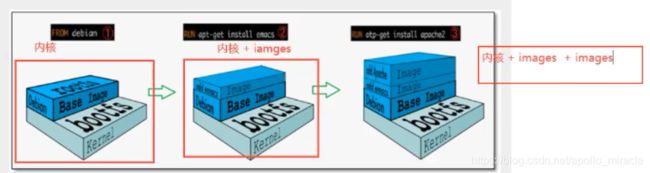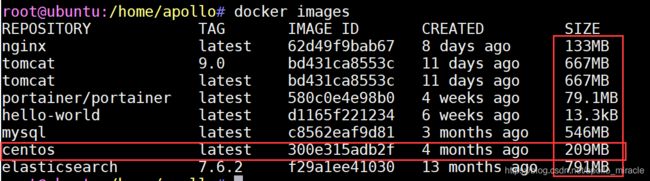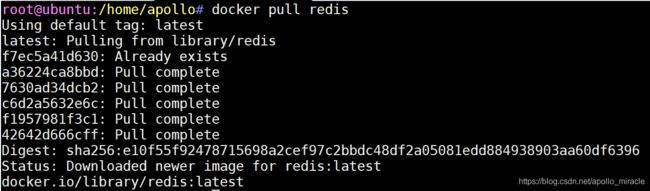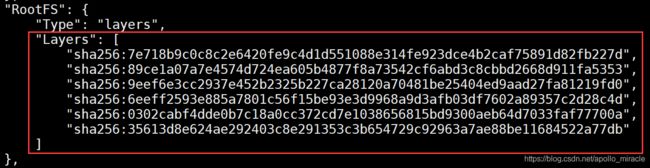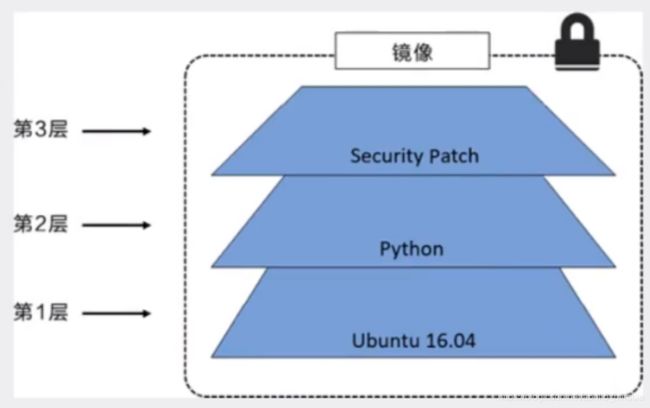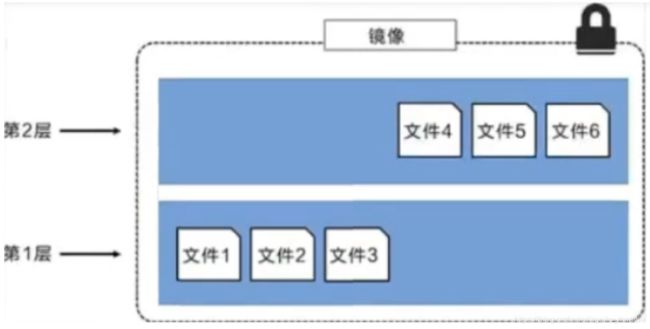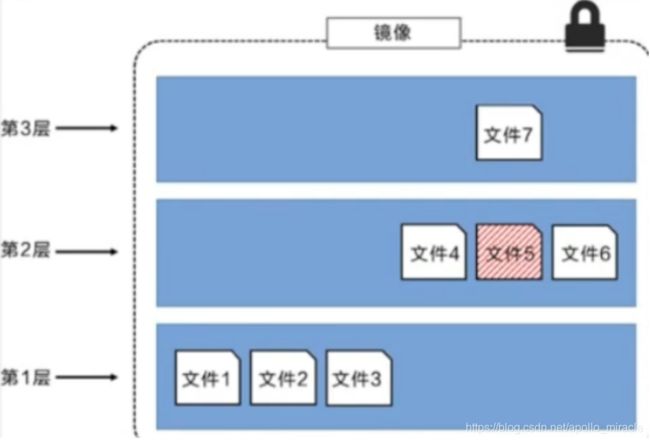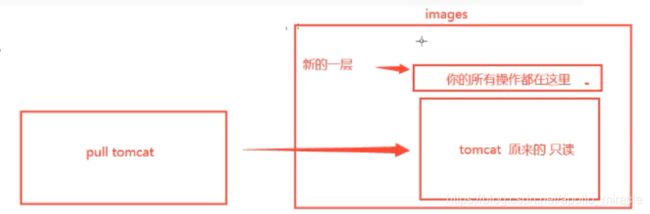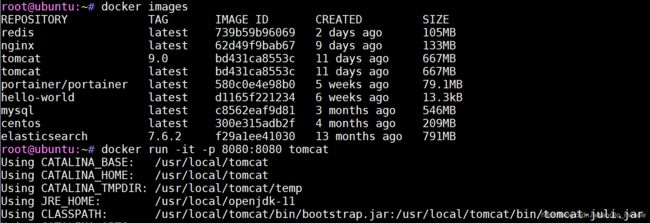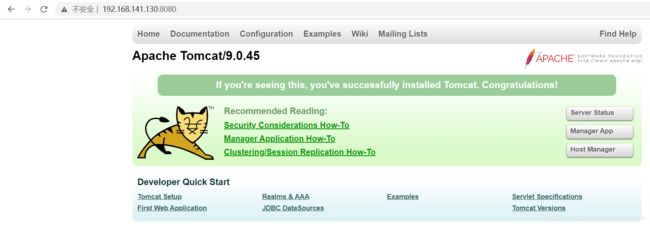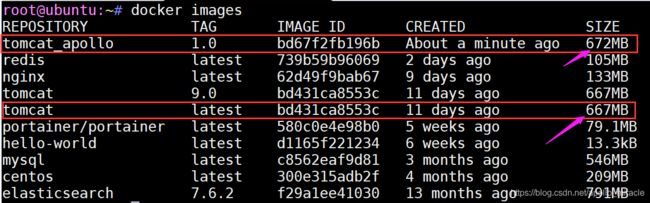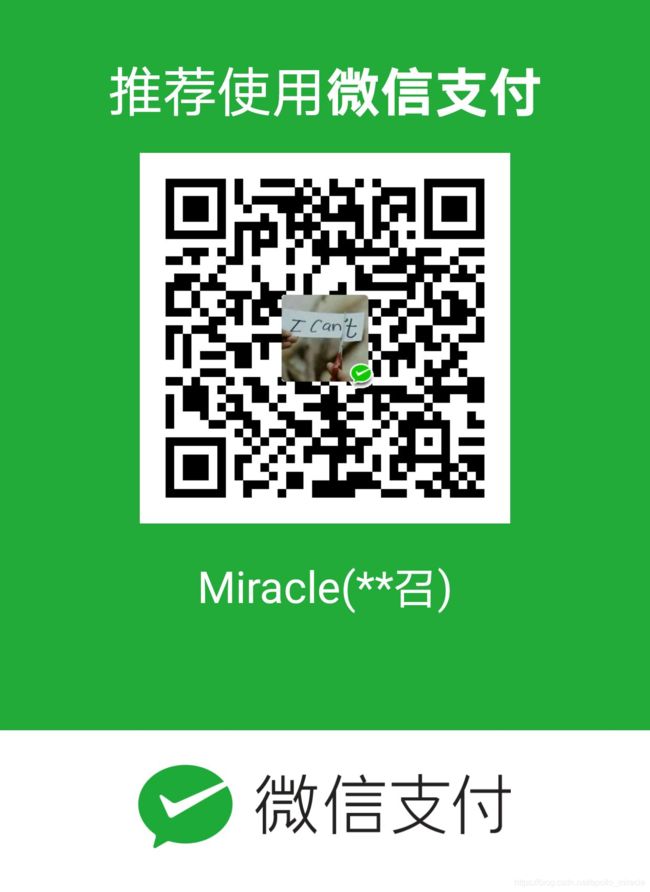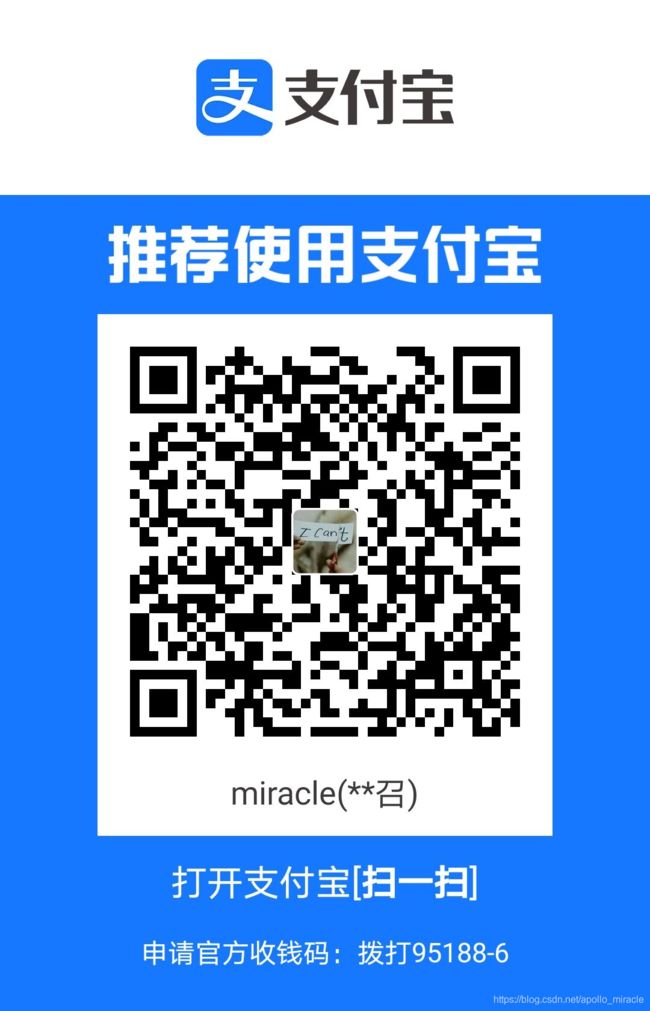Docker 镜像讲解
1 镜像是什么
镜像是一种轻量级、可执行的独立软件保,用来打包软件运行环境和基于运行环境开发的软件,他包含运行某 个软件所需的所有内容,包括代码、运行时库、环境变量和配置文件。
将所有的应用和环境,直接打包为docker镜像,就可以直接运行。
如何得到镜像:
- 从远程仓库下载
- 朋友拷贝给你
- 自己只做一个镜像 DockerFile
2 Docker 镜像加载原理
2.1 UnionFs (联合文件系统)
UnionFs(联合文件系统):Union文件系统(UnionFs)是一种分层、轻量级并且高性能的文件系统,他支持对文件系统的修改作为一次提交来一层层的叠加,同时可以将不同目录挂载到同一个虚拟文件系统下(unite several directories into a single virtual filesystem)。Union文件系统是Docker镜像的基础。镜像可以通过分层来进行继承,基于基础镜像(没有父镜像),可以制作各种具体的应用镜像。
特性:一次同时加载多个文件系统,但从外面看起来,只能看到一个文件系统,联合加载会把各层文件系统叠加起来,这样最终的文件系统会包含所有底层的文件和目录。
我们下载的时候看到一层层的下载就是这个。
2.2 Docker镜像加载原理
docker的镜像实际上由一层一层的文件系统组成,这种层级的文件系统UnionFS。
boots(boot file system)主要包含 bootloader和 Kernel, bootloader主要是引导加 kernel, Linux刚启动时会加bootfs文件系统,在 Docker镜像的最底层是 boots。这一层与我们典型的Linux/Unix系统是一样的,包含boot加載器和内核。当boot加载完成之后整个内核就都在内存中了,此时内存的使用权已由 bootfs转交给内核,此时系统也会卸载bootfs。
rootfs(root file system),在 bootfs之上。包含的就是典型 Linux系统中的/dev,/proc,/bin,/etc等标准目录和文件。 rootfs就是各种不同的操作系统发行版,比如 Ubuntu, Centos等等。
2.3 问题
平时我们安装进虚拟机的 CentOS 都是好几个G,为什么 Docker 这里才200M?
对于个精简的 OS, rootfs 可以很小,只需要包合最基本的命令,工具和程序库就可以了,因为底层直接用 Host 的 kernel,自己只需要提供 rootfs 就可以了。由此可见对于不同的 Linux 发行版, boots 基本是一致的, rootfs 会有差別,因此不同的发行版可以共用bootfs。
虚拟机是分钟级别,容器是秒级!
3 分层理解
我们可以去下载一个镜像,注意观察下载的日志输出,可以看到是一层层的在下载 。
思考:为什么 Docker 镜像要采用这种分层的结构呢?
最大的好处,我觉得莫过于资源共享了!比如有多个镜像都从相同的Base镜像构建而来,那么宿主机只需在磁盘上保留一份base镜像,同时内存中也只需要加载一份base镜像,这样就可以为所有的容器 服务了,而且镜像的每一层都可以被共享。
3.1 查看镜像分层
可以通过 docker image inspect 命令查看镜像分层
![]()
3.2 理解
所有的 Docker镜像都起始于一个基础镜像层,当进行修改或增加新的内容时,就会在当前镜像层之上,创建新的镜像层。
举一个简单的例子,假如基于 Ubuntu Linux16.04创建一个新的镜像,这就是新镜像的第一层;如果在该镜像中添加 Python包,就会在基础镜像层之上创建第二个镜像层;如果继续添加一个安全补丁,就会创健第三个镜像层该像当前已经包含3个镜像层,如下图所示(这只是一个用于演示的很简单的例子)。
在添加额外的镜像层的同时,镜像始终保持是当前所有镜像的组合,理解这一点非常重要。
下图中举了一个简单的例子,每个镜像层包含3个文件,而镜像包含了来自两个镜像层的6个文件。
上图中的镜像层跟之前图中的略有区別,主要目的是便于展示文件,下图中展示了一个稍微复杂的三层镜像,在外部看来整个镜像只有6个文件,这是因为最上层中的文件7 是文件5的一个更新版。
这种情況下,上层镜像层中的文件覆盖了底层镜像层中的文件。这样就使得文件的更新版本作为一个新镜像层添加到镜像当中。
Docker通过存储引擎(新版本采用快照机制)的方式来实现镜像层堆栈,并保证多镜像层对外展示为统 一的文件系统。
Linux上可用的存储引撃有AUFS、 Overlay2、 Device Mapper、Btrfs以及ZFS。顾名思义,每种存储引擎都基于 Linux中对应的文件系统或者块设备技术,井且每种存储引擎都有其独有的性能特点。
Docker在 Windows上仅支持 windowsfilter 一种存储引擎,该引擎基于NTFS文件系统之上实现了分层 和CoW。
下图展示了与系统显示相同的三层镜像。所有镜像层堆并合井,对外提供统一的视图。
Docker 镜像都是只读的,当容器启动时,一个新的可写层加载到镜像的顶部!
这一层就是我们通常说的容器层,容器之下的都叫镜像层!
4 commit 镜像
docker commit 提交容器成为一个新的副本
# 命令和git原理类似
docker commit -m="描述信息" -a="作者" 容器id 目标镜像名:[TAG]
实战测试
- 启动一个默认的tomcat
命令:docker run -it -p 8080:8080 tomcat
- 退出当前容器
Ctrl + q + p (容器不停止退出)
- 进入当前容器后开启一个新的终端
命令:docker exec -it 容器id /bin/bash
- 发现默认的 tomcat 镜像中没有 webapps 应用,官方的镜像默认webapps下面是没有文件的
- 将 webapps.dist 目录下的所有文件拷贝到 webapps 目录下
- 退出容器
命令:exit
- 查看容器是否还在运行
命令:docker ps
- 测试访问 8080 端口
- 将操作过的容器通过 commit 提交为一个镜像!以后就可以使用我们修改过的镜像即可
命令格式:docker commit -m="描述信息" -a="作者" 容器id 目标镜像名:[TAG]
docker commit -a="apollo" -m="add webapps app" 容器id tomcat_apollo:1.0
- 查看提交的镜像
命令:docker images
提交成功,发现新提交的 tomcat_apollo 镜像比官方镜像大,多了一些自己操作的东西,以后就直接可是使用此镜像。
如果你坚持学到这里,恭喜你,成功入门 Docker!!!
如果对您有帮助,赏口饭吃❤谢谢老板❤